excel表格怎么转换成word文档 如何把excel转换成word文档
在很多时候我们用excel制作表格后,需要将表格中的数据复制到Word文档中,打印出来作为数据依据,关于如何把excel转换成word文档这个问题很多朋友也都很感兴趣。今天系统城小编给大家带来了关于excel表格转换成word文档的操作方法,有需要的朋友赶紧随着小编来了解下吧。

 WPS Office 2019官方免费个人版
WPS Office 2019官方免费个人版
WPS Office 是金山软件股份有限公司出品的一款全面兼容微软Office格式的办公软件。WPS Office2019个人免费是办公必备的软件,软件提供强大的文字编辑处理功能,最常用的文字、表格、演示等多种功能都具备,你可以处理了各种各样的文档,体积很小,下载速度很快,安装也很快捷,有需要的用户欢迎下载!
excel表格怎么转换成word文档
excel表格转换成word文档方法一:
1、首先打开excel表格,点击“文件”,选择“另存为”。
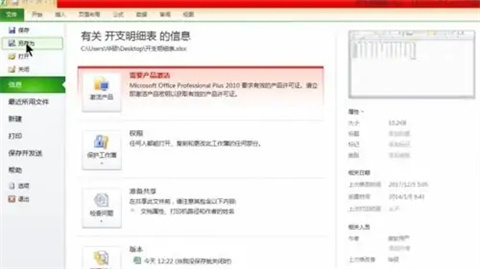
2、在选项里单击“单个文件网页”。
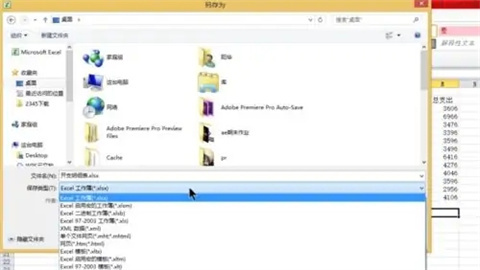
3、点击“选择(E)工作表选项”,并保存,点击“发布”。
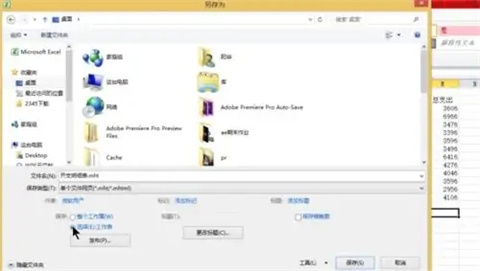
4、找到保存的文档,然后单击右键选择“打开方式为word”。
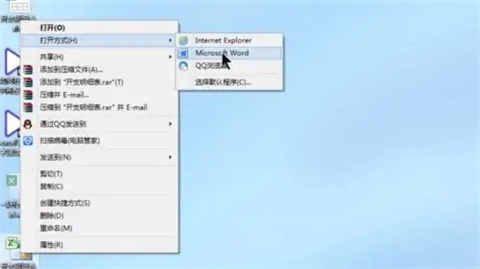
5、点击“文件”,选择“另存为”。
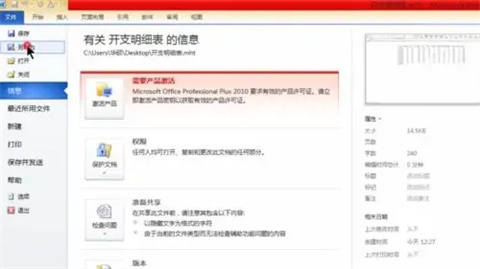
6、在下拉的选项里选择“word文档”并保存到桌面,就会发现它的保存方式已经变成word的类型了。建议打开文件看一看是否保存成功哦。
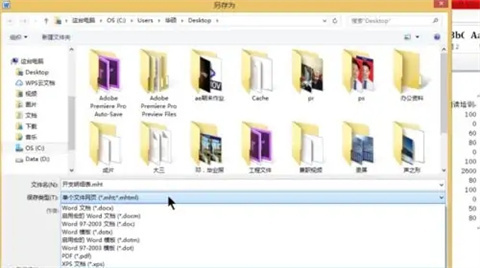
excel表格转换成word文档方法二:
1、创建新的空白文档
首先打开电脑上的Word,然后创建一个新的空白文档。
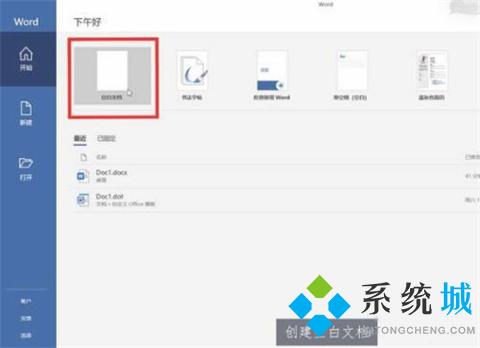
2、点击插入选项
创建完成以后,点击上方的插入选项。
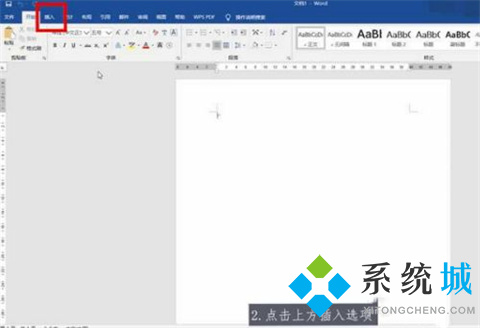
3、选择由文件创建
点击对象,选择由文件创建。
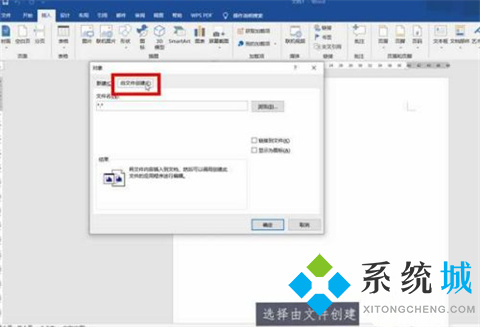
4、找到Excel文件
点击浏览,然后找到Excel文件,点击插入即可。
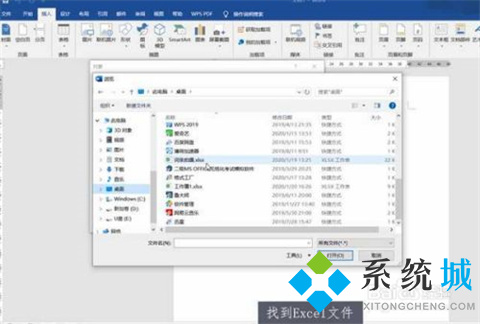
excel表格转换成word文档方法三:
打开需要复制Excel表格,选中需要转为Word文档格式的数据,按下Ctrl+C或者右击打开快捷菜单选择复制。新建一个Word文档,在Word文档中按下Ctrl+V或者点击“编辑”-->粘贴”将Excel数据转到Word文档中。
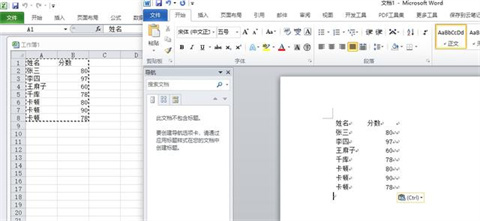
总结:
打开需要复制Excel表格,选中需要转为Word文档格式的数据,按下Ctrl+C或者右击打开快捷菜单选择复制。新建一个Word文档,在Word文档中按下Ctrl+V或者点击“编辑”-->粘贴”将Excel数据转到Word文档中。
以上的全部内容就是系统城为大家提供的excel表格怎么转换成word文档的三种方法介绍啦~希望对大家有帮助,还有更多相关内容敬请关注本站,系统城感谢您的阅读!
我告诉你msdn版权声明:以上内容作者已申请原创保护,未经允许不得转载,侵权必究!授权事宜、对本内容有异议或投诉,敬请联系网站管理员,我们将尽快回复您,谢谢合作!










